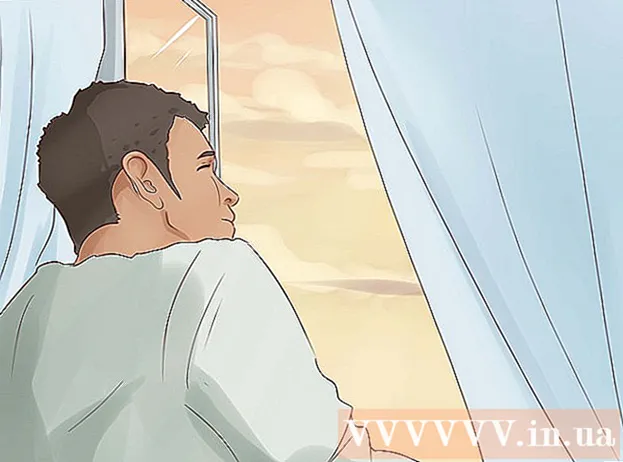Autorius:
Roger Morrison
Kūrybos Data:
4 Rugsėjo Mėn 2021
Atnaujinimo Data:
1 Liepos Mėn 2024

Turinys
- Žengti
- 1 metodas iš 2: eilučių skaičius dinamiškai
- 2 metodas iš 2: užpildykite stulpelį iš eilės skaičiais
- Patarimai
- Įspėjimai
Yra du skirtingi būdai, kaip automatiškai pridėti skaičius prie stulpelio. Patikimiausias būdas automatiškai skaičiuoti eilutes programoje „Excel“ yra funkcija EILĖ naudoti. Tai užtikrina, kad langeliai rodo teisingus eilučių numerius, net kai eilutės pridedamos ar ištrinamos. Kitas variantas (kai nenaudojamos jokios formulės!) Yra naudoti užpildymo funkciją - tai paprasčiau, tačiau pašalinus eilutes gali likti spraga jūsų skaičių diapazone. Sužinokite eilutes sunumeruoti dinamiškai arba užpildydami stulpelius ištisine seka.
Žengti
1 metodas iš 2: eilučių skaičius dinamiškai
 Spustelėkite pirmąjį langelį, kuriame norite pradėti skaičių seriją. Šis metodas paaiškina, kaip kiekviena stulpelio ląstelė gali gauti atitinkamą eilutės numerį. Tai yra geras būdas naudoti, jei eilutės dažnai pridedamos ir pašalinamos jūsų darbalapyje.
Spustelėkite pirmąjį langelį, kuriame norite pradėti skaičių seriją. Šis metodas paaiškina, kaip kiekviena stulpelio ląstelė gali gauti atitinkamą eilutės numerį. Tai yra geras būdas naudoti, jei eilutės dažnai pridedamos ir pašalinamos jūsų darbalapyje. - Norėdami sukurti bazinę eilę iš eilės einančių skaičių (arba kitų datų, pvz., Savaitės dienų ar metų mėnesių), žr. Skiltį „Stulpelio pildymas iš eilės skaičiais“.
 Tipas = EILUTĖ (A1) langelyje (jei tai A1 langelis). Jei tai nėra langelis A1, naudokite teisingą langelio numerį.
Tipas = EILUTĖ (A1) langelyje (jei tai A1 langelis). Jei tai nėra langelis A1, naudokite teisingą langelio numerį. - Pvz., Jei esate B5 langelyje, įveskite = EILUTĖ (B5).
 Paspauskite ↵ Įveskite. Dabar langelyje rodomas eilutės numeris. Jei tu = EILUTĖ (A1) įvestas langelis grąžina vieną 1 oras. Ar turi = EILUTĖ (B5) įvestas, pamatysite a 5 stovėdamas kameroje.
Paspauskite ↵ Įveskite. Dabar langelyje rodomas eilutės numeris. Jei tu = EILUTĖ (A1) įvestas langelis grąžina vieną 1 oras. Ar turi = EILUTĖ (B5) įvestas, pamatysite a 5 stovėdamas kameroje. - Norėdami pradėti nuo 1, neatsižvelgdami į eilutę, kurioje norite pradėti skaičių seką, suskaičiuokite eilučių skaičių virš dabartinės langelio, tada atimkite tą skaičių iš savo formulės.
- Pavyzdžiui, jei jūs = EILUTĖ (B5) ir norėdami, kad langelyje būtų 1, redaguokite formulę taip, kad joje būtų parašyta = EILĖ (B5) -4, nes B1 yra 4 eilutės atgal nuo B5.
 Pasirinkite pirmąjį numerį serijoje.
Pasirinkite pirmąjį numerį serijoje.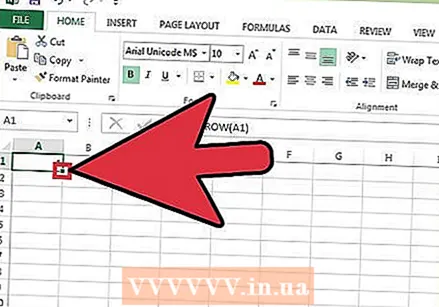 Užveskite žymeklį virš kvadrato apatiniame dešiniajame pasirinktos langelio kampe. Šis kvadratas vadinamas užpildymo rankena. Kai pelės žymeklis užveda tiesiai ant užpildymo rankenos, žymeklis pasikeičia į kryželį.
Užveskite žymeklį virš kvadrato apatiniame dešiniajame pasirinktos langelio kampe. Šis kvadratas vadinamas užpildymo rankena. Kai pelės žymeklis užveda tiesiai ant užpildymo rankenos, žymeklis pasikeičia į kryželį. - Jei nematote užpildymo rankenos, eikite į Failas> Parinktys> Išplėstinė ir pažymėkite laukelį šalia „Įgalinti automatinį langelio verčių užbaigimą“.
 Vilkite „Fill“ rankeną į tikslinę savo serijos langelį. Stulpelio langeliuose dabar rodomi atitinkami eilučių numeriai.
Vilkite „Fill“ rankeną į tikslinę savo serijos langelį. Stulpelio langeliuose dabar rodomi atitinkami eilučių numeriai. - Jei ištrinsite šio diapazono eilutę, langelių numeriai bus automatiškai pataisyti, atsižvelgiant į jų eilių numerius.
2 metodas iš 2: užpildykite stulpelį iš eilės skaičiais
 Spustelėkite langelį, kuriame prasideda jūsų skaičių seka. Šis metodas parodo, kaip pridėti nenutrūkstamą skaičių seriją prie stulpelio langelių.
Spustelėkite langelį, kuriame prasideda jūsų skaičių seka. Šis metodas parodo, kaip pridėti nenutrūkstamą skaičių seriją prie stulpelio langelių. - Jei naudojate šį metodą ir tam tikru momentu norite ištrinti eilutę, turėsite pakartoti veiksmus, kad sunumeruotumėte visą stulpelį. Jei tikitės dažnai redaguoti duomenų eilutes, skaitykite skiltį Skaičių eilutės.
 Langelyje įveskite pirmąjį savo sekos numerį. Pvz., Jei ketinate skaičiuoti duomenis stulpelyje, įveskite 1 šioje kameroje.
Langelyje įveskite pirmąjį savo sekos numerį. Pvz., Jei ketinate skaičiuoti duomenis stulpelyje, įveskite 1 šioje kameroje. - Nereikia pradėti nuo 1. Jūsų skaičių seka gali prasidėti bet kokiu skaičiumi ir gali sekti kitus modelius (pvz., Lyginių skaičių, dauginant iš 5 ir t. T.)
- „Excel“ taip pat palaiko kitas „numeracijos“ formas, įskaitant datas, metų laikus ir savaitės dienas. Pavyzdžiui, norint užpildyti stulpelį su savaitės dienomis, pirmoje langelyje turėtų būti „Pirmadienis“.
 Spustelėkite kitą langelį diapazone. Tai turėtų būti langelis, esantis tiesiai po šiuo metu aktyvia ląstele.
Spustelėkite kitą langelį diapazone. Tai turėtų būti langelis, esantis tiesiai po šiuo metu aktyvia ląstele.  Įveskite antrąjį skaičių sekoje, kad sukurtumėte modelį. Jei norite iš eilės skaičiuoti numerius (1, 2, 3 ir kt.), Čia įveskite 2.
Įveskite antrąjį skaičių sekoje, kad sukurtumėte modelį. Jei norite iš eilės skaičiuoti numerius (1, 2, 3 ir kt.), Čia įveskite 2. - Jei norite, kad iš eilės einantys skaičiai būtų panašūs į 10, 20, 30, 40 ir t. T., Tada pirmosios dvi sekos ląstelės priklauso 10 ir 20 būti.
- Jei naudojate savaitės dienas, langelyje įveskite kitą savaitės dieną.
 Pasirinkite abi langelius spustelėdami ir vilkdami. Kai atleisite pelės mygtuką, abi ląstelės bus paryškintos.
Pasirinkite abi langelius spustelėdami ir vilkdami. Kai atleisite pelės mygtuką, abi ląstelės bus paryškintos.  Užveskite žymeklį virš mažos langelio, esančio apatiniame dešiniajame pasirinkimo kampe. Šis langelis vadinamas užpildymo rankena. Kai pelės žymeklis yra tiesiai virš „Fill“ rankenos, žymeklis tampa kryželiu.
Užveskite žymeklį virš mažos langelio, esančio apatiniame dešiniajame pasirinkimo kampe. Šis langelis vadinamas užpildymo rankena. Kai pelės žymeklis yra tiesiai virš „Fill“ rankenos, žymeklis tampa kryželiu. - Jei nematote užpildymo rankenos, eikite į Failas> Parinktys> Išplėstinė ir pažymėkite laukelį šalia „Įgalinti automatinį langelio verčių užbaigimą“.
 Spustelėkite ir vilkite užpildymo rankenėlę žemyn iki paskutinio norimo diapazono langelio. Atleidus pelės mygtuką, stulpelio langeliai bus sunumeruoti pagal šabloną, kurį nurodėte pirmose dviejose ląstelėse.
Spustelėkite ir vilkite užpildymo rankenėlę žemyn iki paskutinio norimo diapazono langelio. Atleidus pelės mygtuką, stulpelio langeliai bus sunumeruoti pagal šabloną, kurį nurodėte pirmose dviejose ląstelėse.
Patarimai
- „Microsoft“ siūlo nemokamą internetinę „Excel“ versiją kaip „Microsoft Office Online“ dalį.
- Skaičiuokles taip pat galite atidaryti ir redaguoti „Google“ skaičiuoklėse.
Įspėjimai
- Įsitikinkite, kad pažymėta parinktis „Patvirtinti perrašyti langelius“, esantį Failas> Parinktys> Išplėstinė. Tai padeda išvengti duomenų įvedimo klaidų ir poreikio atkurti formules ar kitus duomenis.